白天变黑夜,制作有点蓝色的黑夜效果(3)
来源:fotomen
作者:慕寒
学习:13169人次
Step 5:图层蒙版
按住Alt键单击图层面板下方的新建图层蒙版按钮,为“灯光”图层创建全黑色的图层蒙版。
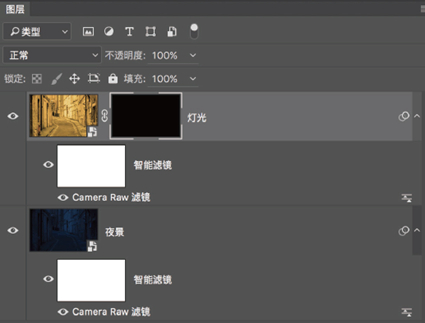
蒙版将隐藏画面所有内容,接下来我们可以用白色在蒙版上绘制出需要有灯光的位置。选择一款大尺寸柔边画笔,打开画笔面板检查,确保没有其他影响画笔工具表现的选项被开启。
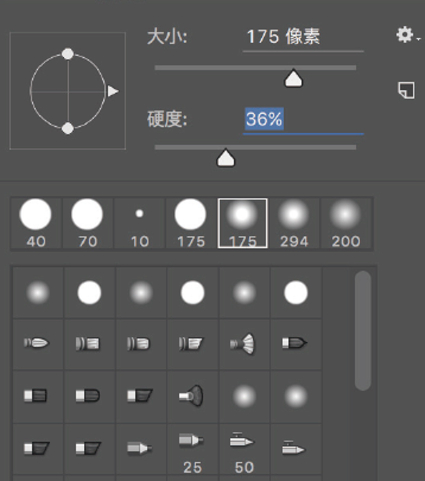
Step 6:绘制灯光
为了让效果显得更加真实,我们需要一层层地慢慢将灯光效果堆积出来。在屏幕上方的选项栏中,将画笔不透明度设置为40%,流量设置为25%。首先在街灯的灯泡上使用小画笔描绘出灯泡亮灯的效果,然后改换大尺寸画笔绘制出灯光在墙面上的照明效果。(注意模拟出灯光渐远渐弱的感觉)

学习 · 提示
相关教程
关注大神微博加入>>
网友求助,请回答!









